ストップモーション動画とは、一連の静止画を連続的な動きと感じられるぐらい連続的に再生するもので、コマ撮り動画とも呼ばれています。通常の動画とは違い、ストップモーション動画のカクカクとした独特な動きが印象的で、その動き自体が魅力です。場合によって、複数の静止画からストップモーション動画(コマ撮り動画)を作成する必要がありますよね。でも、ストップモーション動画の作り方が分からないと、困らせます。本文では、初心者でも分かりやすいストップモーション動画(コマ撮り動画)の作り方をご紹介いたしましょう。

レシピ動画を作成するには、必要なものは揃えないと動画は完成できないでしょう。それで、以下は最低限に用意すべきツールをご紹介いたします。
まずは、撮影カメラです。初心者なら、スマホやデジカメ等を使用すればいいです。このようなカメラは持ち運びやすく、気軽に使えます。プロの動画を撮影したい場合、デジタル一眼レフカメラはお薦めします。しかし、このようなカメラは持ち運びが不便で、初心者にとっては使いにくいかもしれません。
二つ目は三脚です。撮影する途中手でカメラを向けてもいいですが、その時、手が振れやすくて動画がぼけるようになりやすいです。それで、やはり三脚を使ってカメラを固定したほうが安心だと思います。
三番目は編集用のパソコンとソフトです。動画を撮影した後、展示効果はまだ良くないので、それに対して編集する必要があります。その時、パソコンが必要な他、使い勝手の良い動画編集ソフトも不可欠です。
制作の準備が整うとは言っても、お洒落なレシピ動画は再生できるというわけではありません。より多くの見る者を魅了できる動画を作成には、幾つかのポイントがあり、以下の紹介をご参照ください。
1.まずは動画内容を工夫することです。動画で調理方法を伝えるのが目的ではありますが、マニュアルのようにただ説明を流すレシピ動画は誰でもつまらないと思うでしょう。それで、動画内容に工夫を凝らし、見る者の食用をそそり、「作ってみたい」と思わせる動画をしましょう。
2.字幕を追加します。動画のために字幕を追加したら、動画はより分かりやすくなり、素敵な動画効果に繋がりますよ。
3.撮影する時の当たり方と効果を心がけることです。ある同じ被写体を撮影しても、光の当たり方によってイメージが大きく変わるでしょう。「自然光」が入る時間帯や場所でレシピ動画を撮影したほうが一番いいと思います。
4.動画画質を重視することです。画質が悪かったら、展示効果に影響を及ぼします。より鮮明で美しいレシピ動画のほうはより多くの人々を魅了できます。
レシピ動画制作に準備すべきものや作成コツが分かった後、良い動画効果に繋がる編集ソフトは知りたいですか。ネットでは動画編集ソフトは多くありますが、以下は評判のいいものを二つ挙げてご紹介いたします。
AnyMP4 動画変換 究極は強力な編集ソフトであります。このソフトでは、汎用の形式の動画のカットや回転、そして動画クロップ、効果増強、透かし・字幕・音声の追加など多種多様な編集が行えます。動画 カット及び字幕の追加など様々な動画編集需要に対応できます。
特に、AnyMP4 動画変換 究極にはMV作成、動画コラージュ、動画圧縮、動画結合といった親切の機能も用意されており、複数の動画の結合、動画 圧縮、透かし削除などの需要もあったら、このソフトも一役買えます。このプロの編集ソフトはインターフェースが直感的で、初心者でも簡単に使えます。特に、NVIDIA®CUDA®、NVENC、NVDECなどのハードウェアアクセラレーション技術を活用したAnyMP4 動画変換 究極、動画処理速度は一般的な編集ソフトを遥かに上回っています。スキン・ディスプレイ大きさ・言語・環境なども自由に設定でき、どうぞ楽にお試しくださいね。無料版のAnyMP4 動画変換 究極によって編集した動画もログなしですよ。
料理動画の素材を追加
上記のボタンにより、ソフトをダウンロード・インストールした後、まずは「MV」のインターフェースで料理動画の素材を追加します。
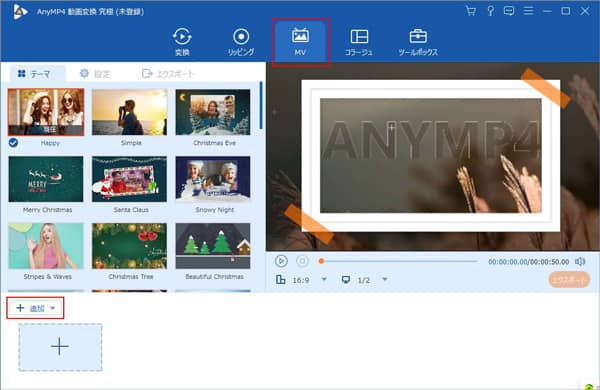
料理動画の素材を追加
料理動画の素材をカット
「テーマ」タブの下部にあるメニューバーで「トリム」ボタンをクリックして、素材の不要な部分を取り除くことができます。
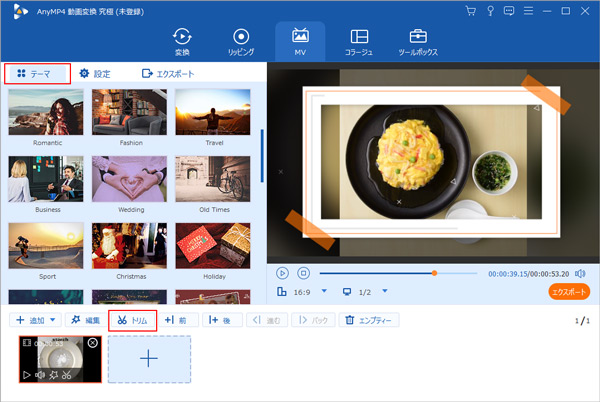
料理動画の素材をカット
また、追加したストップモーション動画の画像素材に表示される時計アイコンをクリックして、その表現時間を設定できます。
料理動画の素材を編集
メニューバーで「トリム」にある「編集」機能を押せば、動画を加点・クロップしたり、動画効果を強化したり、音声を調整したり、そしてフィルター・透かしを追加したりすることができます。
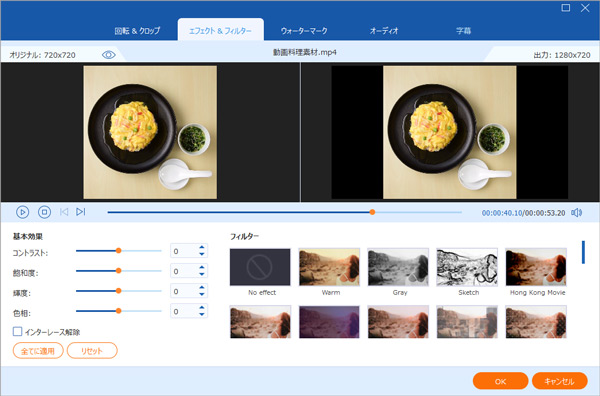
料理動画の素材を編集
出力動画を設定
インターフェースにある「設定」タブでは、料理動画のためにお好きなBGM音声を追加したり、必要に応じて開始・終了時間を設定したりできます。
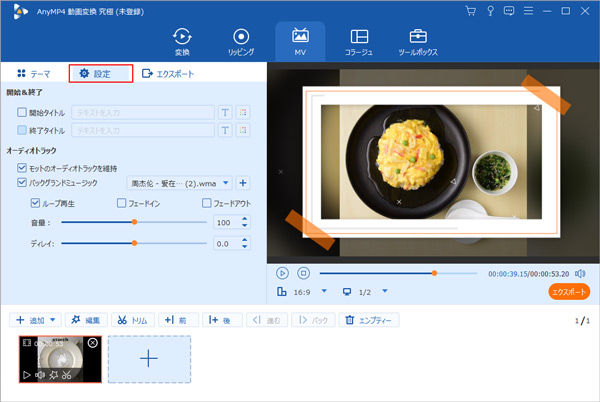
出力動画を設定
料理動画を出力
編集が終わったら、「エクスポート」タブで、動画の名前や出力形式、フレームレット、解像度、品質、保存先などを設定し、最後に「エクスポート」ボタンを押せばいいです。
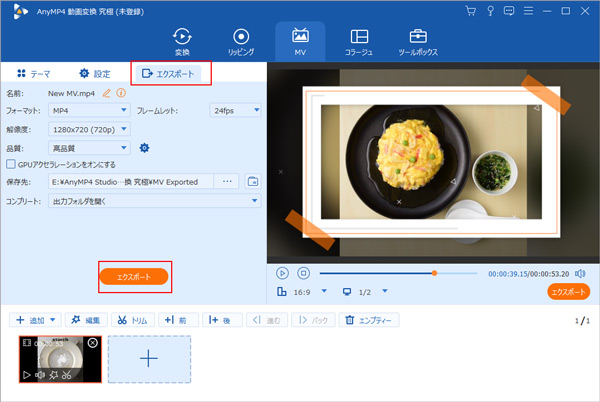
料理動画を出力
EaseUS Video Editorはプロの動画編集ソフトとして、トリミング・カット・分割・合併・回転・逆再生・再生スピードの加速/減速などの機能は簡単に実現可能です。それに、字幕・BGMの追加などもできます。このソフトに提供される画面の切替効果やフィルター、オーバーレイ、オンライン素材は多種多様あり、素敵な動画効果に繋がります。もし、自分の料理動画のために多彩なフィルターを追加したいなら、このソフトをお薦めします。画面に示された指示によりレシピ動画を追加した後、必要に応じて左側か下部のメニューバーにある編集機能を楽にお試しください。
しかし、EaseUS Video EditorはAnyMP4 動画変換 究極とは比べて、幾つかの足りないところがあります。まずは動画品質のことです。このソフトは動画を高品質に出力することもできますが、解像度の調整や明るさ・コントラストの最適化、動画ノイズの削除、ビデオ揺れの減らしなどの機能を備えないため、必要に応じて動画品質を効果的に向上させることができません。次に、最先端のハードウェアアクセラレーション技術を搭載していないので、動画処理速度の面ではAnyMP4 動画変換 究極には及ばないかもしれません。最後に、EaseUS Video Editorでは動画圧縮、動画スピード管理、音声同期などができず、編集機能は少しでも少ないと思います。
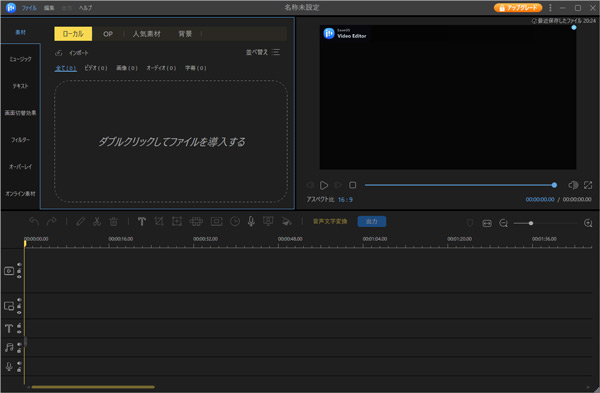
EaseUS Video Editor
質問 1:参考になれる料理動画サイトはありますか?
答え 1:レシピ動画の内容を作る時にヒントがなかったら、優れた料理動画サイトのコンテンツを参考したいですよね。ネットでは料理動画サイトは多くあり、クックパッドや楽天レシピ、キユーピー3分クッキング、macaroni(マカロニ)などはインターフェースが綺麗で、お洒落なレシピ動画もいっぱい投稿されており、強くお薦めいたします。
質問 2:無料でレシピ動画を編集できるスマホアプリはありませんか?
答え 2:はい、できますよ。何時でもどこでもレシピ動画を編集したいなら、スマホで動画編集アプリを使うと便利ですね。現在、そのようなアプリは多種多様ではありますが、無料で効果性のあるものと言えば、以下のような五つのツールをお薦めします。iPhoneのユーザーなら、CapCutやiMovieなどはいいです。Androidスマホのユーザーなら、MagistoやVivaVideo、VITAはお薦めします。
質問 3:作成済みのレシピ動画品質を向上させる方法はありますか?
答え 3:はい、できますよ。上記の二つのソフトはいずれもその需要を満たせます。AnyMP4 動画変換 究極を例に挙げれば、「ツールボックス」タブにある「動画強化」機能を選び、作成済みのレシピ動画を追加した後、高級解像度、明るさ・コントラストの最適化、ビデオノイズの削除、ビデオ揺れの削減などにチェック入れたり、出力形式た解像度を必要に応じて設定したりすることで、動画品質を簡単かつ効果的に向上させます。そして、「プレビュー」ボタンを押して、問題がなかったら「強化」ボタンをクリックして出力すればいいです。
以上はレシピ動画の作成方法についてのご紹介でした。今後はお洒落な動画を作成してユーザーを魅了したいなら、どうぞこの文章をご参照ください。もしウォーターマークのことを気にせず、動画のために様々な切替やフィルター効果を加えたいなら、使いやすいEaseUS Video Editorをお薦めします。また、多彩かつ強力な編集機能を利用したり、高画質のレシピ動画を作りたいなら、AnyMP4 動画変換 究極をどうぞお試しくださいね。
推薦文章

別撮りの動画と音声を一つに合成したりしたいですかこのページは、別撮りした動画と音声を合成できるソフト・アプリおよびその使い方をご紹介しましょう。

FLV動画から無劣化で不要な部分を取り除きたいですか?この文章により、無劣化かつ無料でFLV動画ファイルをカットする方法を紹介したいと思います。

スポーツ動画を編集する必要があれば、手頃な編集ソフトは欠かせないでしょう。ここでは、スポーツ動画を手軽に編集できるソフトをご紹介します。

より広く利用するために、MP4をMOVなどに変換する必要があります。本文では、MOVをMP4に変換する方法を詳しくご紹介いたしましょう。